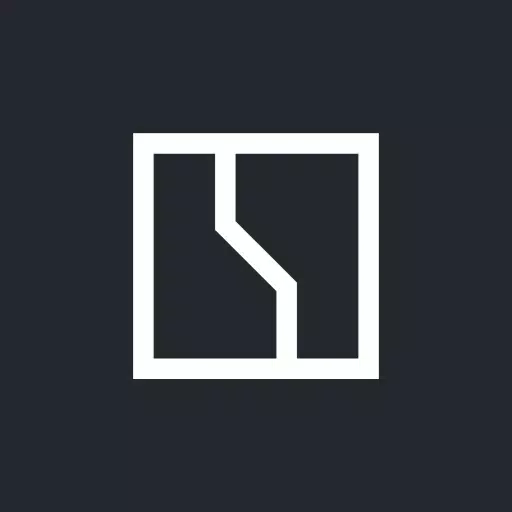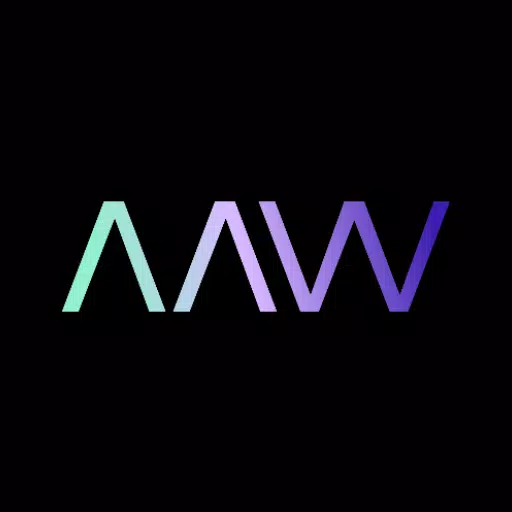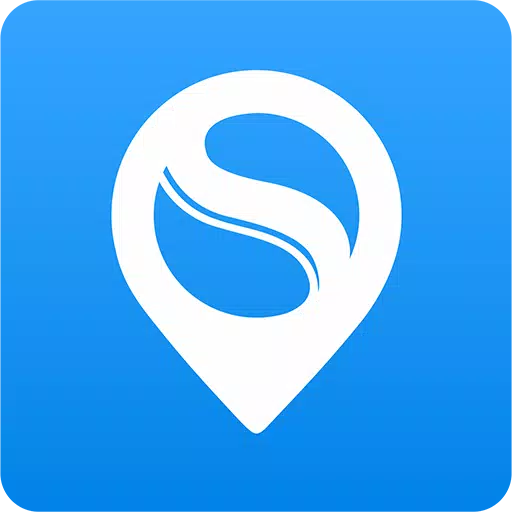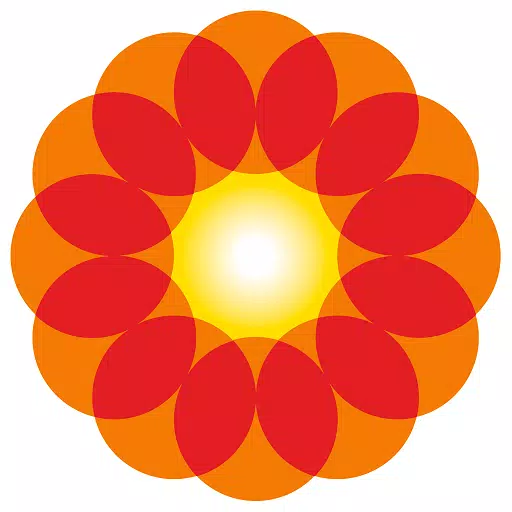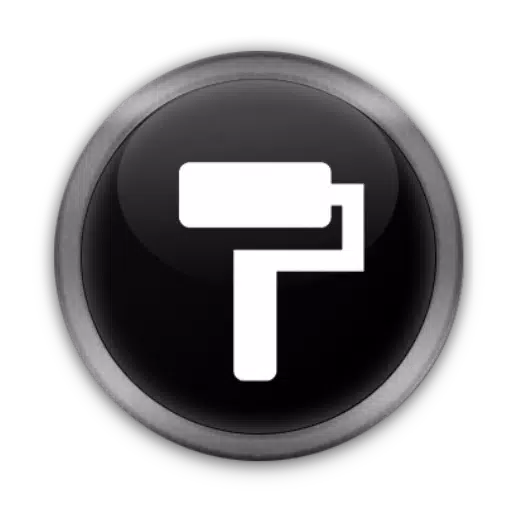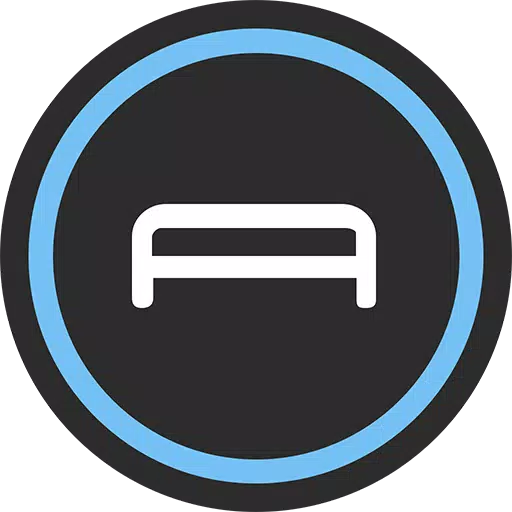Discad: impostazioni ottimali per PC per il massimo di FPS
* Boumed* è una festa visiva, che presenta ai giocatori un mondo meravigliosamente realizzato che richiede il meglio al tuo PC per apprezzare davvero il suo splendore. Per trovare il perfetto equilibrio tra grafica mozzafiato e gameplay regolare, approfondiamo le impostazioni ottimali per * dichiarato * su PC, su misura per varie capacità di sistema.
Comprensione dei requisiti di sistema del Supponted
Prima di modificare le tue impostazioni, è essenziale garantire che il tuo PC corrisponda o supera i requisiti di sistema del gioco:
Specifiche minime:
- OS: Windows 10/11
- Processore: AMD Ryzen 5 2600 o Intel I5-8400
- Memoria: 16 GB di RAM
- Grafica: AMD RX 5700, NVIDIA GTX 1070 o Intel ARC A580
- DirectX: versione 12
- Archiviazione: 75 GB Spazio disponibile
Specifiche consigliate:
- OS: Windows 10/11
- Processore: AMD Ryzen 5 5600X o Intel I7-10700K
- Memoria: 16 GB di RAM
- Grafica: AMD RX 6800 XT o NVIDIA RTX 3080
- DirectX: versione 12
- Archiviazione: 75 GB Spazio disponibile
Allineare il sistema con queste specifiche è la chiave per prestazioni ottimali. Anche una configurazione tra il minimo e raccomandato può fornire una frequenza fotogramma decente. Per coloro che mirano a risoluzioni più elevate e velocità di aggiornamento, è necessario un sistema più potente.
Al primo lancio del gioco, consentirlo di generare shader ininterrotti per la migliore esperienza di gioco.
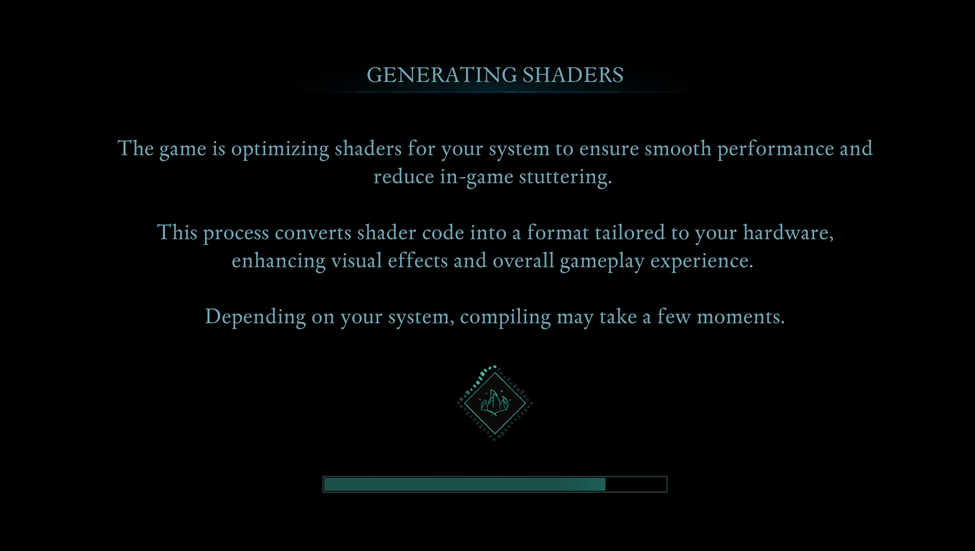 Screenshot catturato dallo evasione
Screenshot catturato dallo evasione
Ottimizzazione delle impostazioni grafiche di base
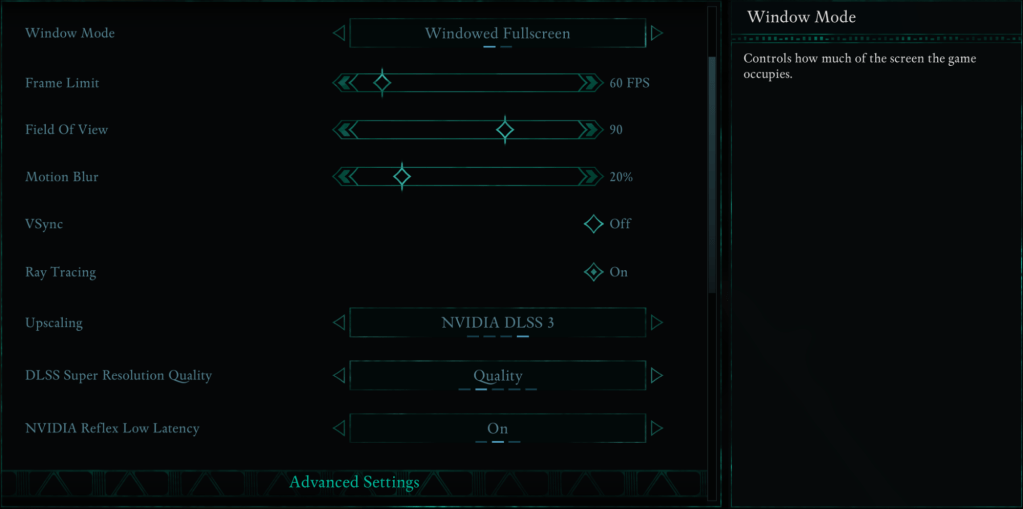 Screenshot catturato dallo evasione
Screenshot catturato dallo evasione
La regolazione delle impostazioni grafiche di base può migliorare significativamente la tua esperienza in *dichiarato *:
- Risoluzione: optare per la risoluzione nativa del monitor per la grafica più acuta.
- Modalità finestra: "finestra a schermo intero" consente il cambio senza soluzione di continuità tra le app, mentre "fullscreen esclusiva" riduce al minimo il ritardo di input.
- Limite del frame: limitare la frequenza dei fotogrammi per stabilizzare le prestazioni, abbinare idealmente la frequenza di aggiornamento del monitor o impostarlo su 60 fps.
- VSYNC: Disabilita VSYNC per ridurre il ritardo di input, ma abilitarlo se si nota la lacrima dello schermo.
- Campo visivo: un'impostazione di 90 gradi offre una vista bilanciata senza distorcere l'immagine.
- Motion Blur: Disattiva la sfocatura del movimento fornisce un'immagine più chiara, in particolare durante un'azione frenetica.
Impostazioni grafiche avanzate
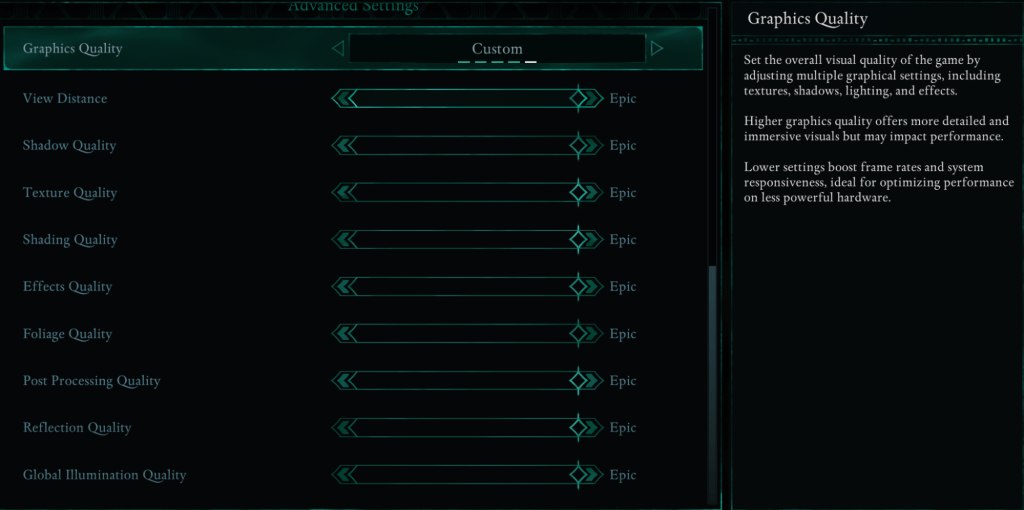 Screenshot catturato dallo evasione
Screenshot catturato dallo evasione
Queste impostazioni influenzano direttamente la qualità visiva e le prestazioni di *dichiarato *. Abbassarli può aumentare l'FPS senza sacrificare troppo appello visivo:
| Visualizza la distanza | Controlla quanto i oggetti sono lontani. Le impostazioni più elevate migliorano i dettagli distanti ma riducono gli FPS. |
| Qualità ombra | Un importante drenaggio di FPS. Abbassare questo può migliorare significativamente le prestazioni. |
| Qualità della trama | Determina i dettagli della superficie. Impostazioni più elevate richiedono più VRAM. |
| Qualità dell'ombreggiatura | Influisce sulla profondità dell'illuminazione. Le impostazioni inferiori riducono il realismo ma aumentano le prestazioni. |
| Qualità degli effetti | Controlla gli effetti visivi come il fuoco e la magia. Le impostazioni più elevate sembrano migliori ma richiedono più potenza GPU. |
| Qualità del fogliame | Determina la densità di erba e albero. Abbassarlo può aumentare gli FPS. |
| Qualità post elaborazione | Migliora gli elementi visivi con effetti come Bloom e Blur. Ridurre questo risparmia le prestazioni. |
| Qualità di riflessione | Influisce sui riflessi dell'acqua e della superficie. Le impostazioni alte hanno un bell'aspetto ma riducono gli FPS. |
| Qualità dell'illuminazione globale | Controlla l'illuminazione realistica. Le impostazioni elevate migliorano l'atmosfera ma le prestazioni dei costi. |
Le migliori impostazioni per i PC minimi requisiti
Se il tuo PC soddisfa i requisiti minimi (*GTX 1070/RX 5700, Ryzen 5 2600/I5-8400, 16 GB di RAM*), ecco come ottimizzare*dichiarato*per ottenere 60 fps fluidi:
Impostazioni consigliate per PC di fascia bassa
- Qualità grafica: personalizzata (bilanciata tra basso e medio).
- Visualizza distanza: media
- Qualità dell'ombra: basso
- Qualità della trama: media
- Qualità delle ombre: basso
- Qualità degli effetti: medio
- Qualità del fogliame: basso
- Qualità post elaborazione: basso
- Qualità della riflessione: basso
- Qualità dell'illuminazione globale: bassa
Con queste impostazioni, * dichiarato * dovrebbe funzionare senza intoppi a 50-60 fps su PC di fascia bassa, mantenendo una qualità visiva decente.
Le migliori impostazioni per i PC per requisiti consigliati
Per quelli con PC che soddisfano i requisiti consigliati (*RTX 3080/RX 6800 XT, Ryzen 5 5600X/I7-10700K, 16 GB di RAM*), puoi spingere le impostazioni per un'esperienza visiva più ricca mantenendo prestazioni forti:
Impostazioni consigliate per PC di fascia media
- Qualità grafica: personalizzata (mix di alto ed epico).
- Visualizza distanza: alta
- Qualità dell'ombra: media
- Qualità della trama: alta
- Qualità delle ombre: alto
- Qualità degli effetti: alto
- Qualità del fogliame: alto
- Qualità post elaborazione: alto
- Qualità di riflessione: media
- Qualità dell'illuminazione globale: alta
Per i PC di fascia alta, considera di impostare tutte le opzioni su "Epic" per immergerti completamente nel mondo straordinario di *dichiarato *, raggiungendo i massimi velocità dei fotogrammi. Esplora ulteriori miglioramenti con le migliori mod * dichiarate *.
* Dichiarato* è ora disponibile su PC e Xbox Series X | S.
- 1 Call of Duty annuncia gli aggiornamenti di Black Ops 6 Feb 08,2025
- 2 Progetto Zomboid: tutti i comandi di amministrazione Jan 05,2025
- 3 Pokemon GO Fest 2025: date, luoghi e dettagli dell'evento Jan 08,2025
- 4 Pokémon TCG Pocket: Wonder Pick Date, Time e Promo Cards - febbraio 2025 Mar 03,2025
- 5 Come ottenere tutti gli abiti di abilità in Infinity Nikki Feb 28,2025
- 6 Aggiornamento a stella: codici per gennaio 2025 rilasciati Feb 25,2025
- 7 Black Myth: Wukong in cima alle classifiche di Steam pochi giorni prima del suo lancio Jan 07,2025
- 8 GTA 6: Autunno 2025 Data di rilascio Voci intensificate Feb 19,2025
-
Budget e investimenti: la tua guida alle app finanziarie
Un totale di 9
-
Giochi ipercasuali avvincenti per il gioco veloce
Un totale di 10
-
I migliori giochi arcade classici da giocare
Un totale di 10